如何消除音频中的噪声?
1、首先打开【Pr】软件。随后在出现的界面中点击【新建项目】
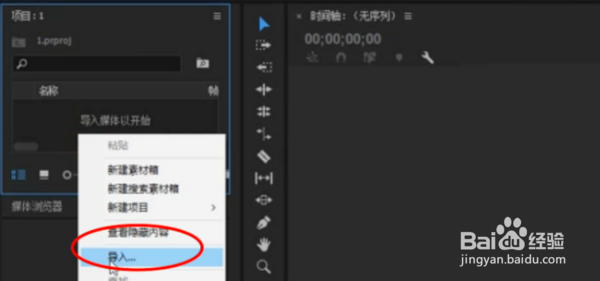
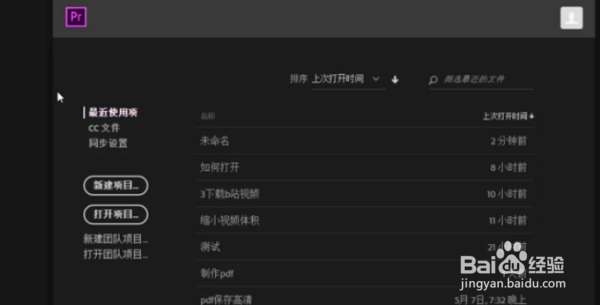
2、在项目中右键点击【导入】。在出现的文件夹在选择需要消除杂音的音频。接着将音频拖入右侧的轨道内。

3、随后点击界面右上角的【音频效果】。最后在出现的菜单中点击【自适应降噪】即可。
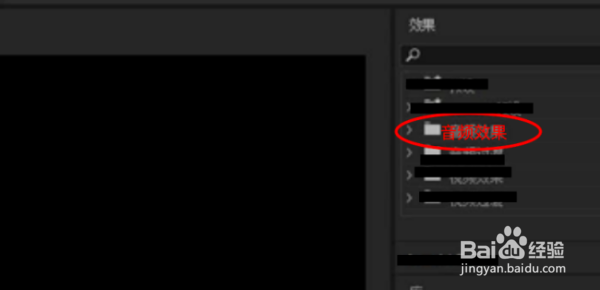

1、在浏览器中搜索风云音频处理大师,安装之后进行下一步操作。
打开工具主界面,在界面上找到”噪声消除“选项,点击进入操作界面。
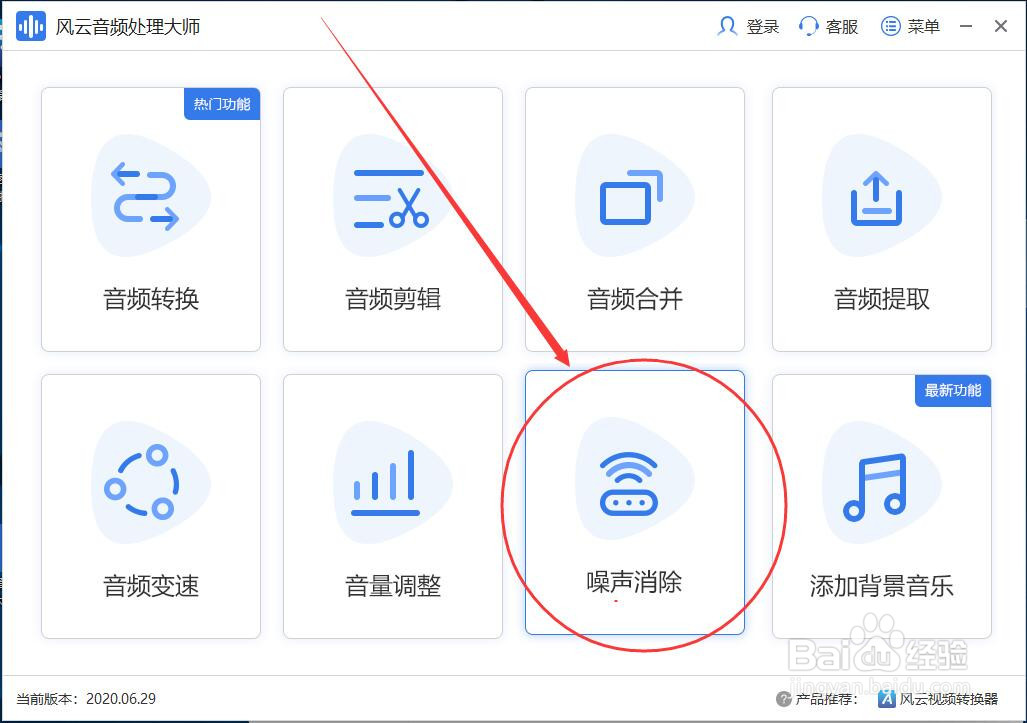
2、选择下方“添加文件”将所需要处理的音频导入,如果需要批量处理,可以选择“添加文件夹”直接导入。
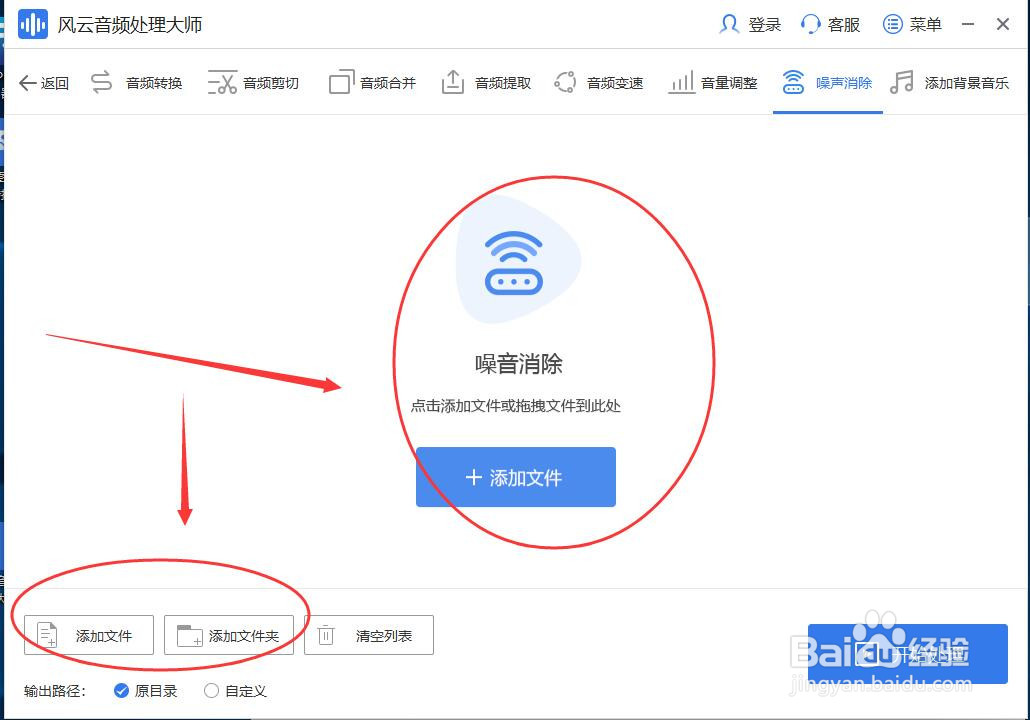
3、选择"输出路径"——即保存的路径,可以放在原目录,也可以根据自己的需要放在特定的文件夹内。
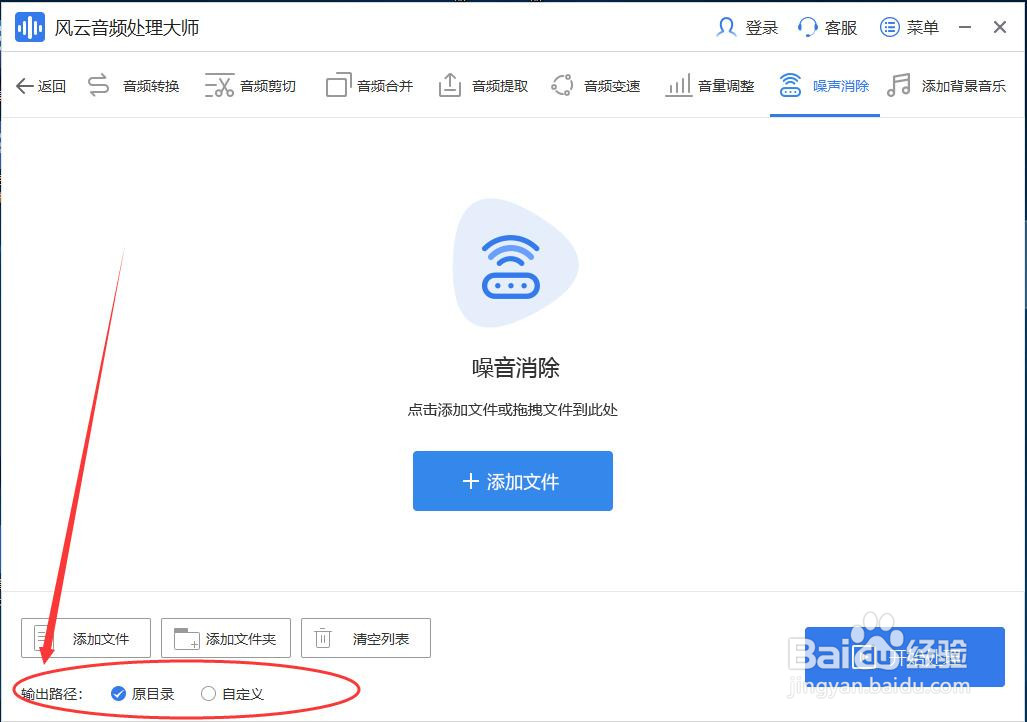
4、文件导入之后,我们可以在操作页面上看到“消噪级别”,我们下拉选项,根据自己想要达到的效果选择级别。设置”输出格式“,一般我们就选择默认的mp3格式,如果需要输出成wav格式也可以。
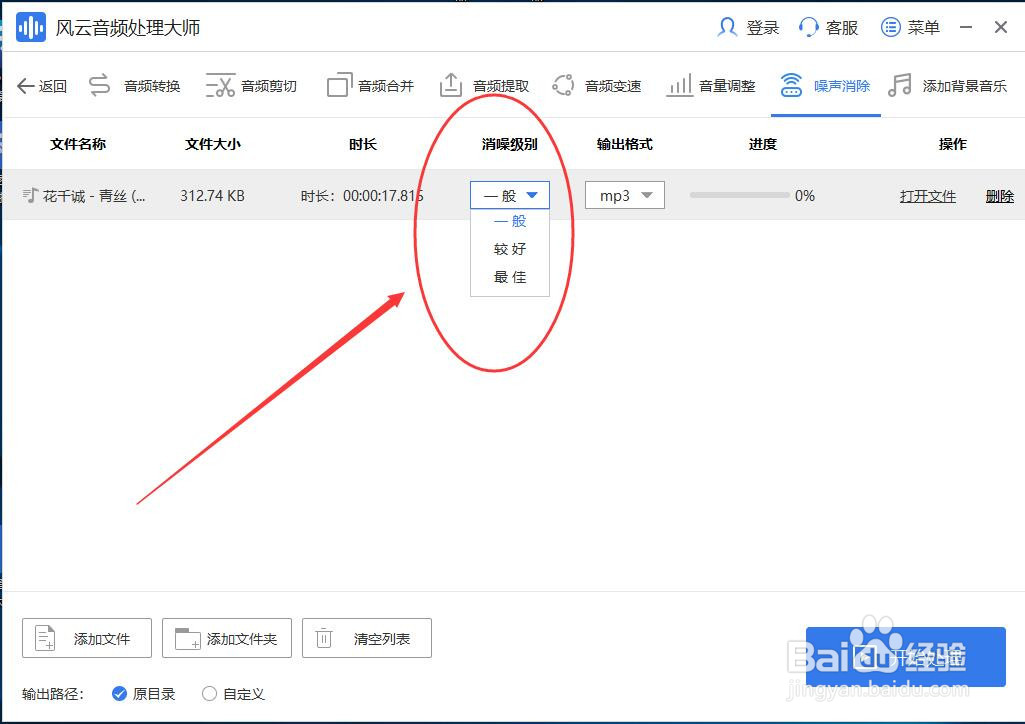
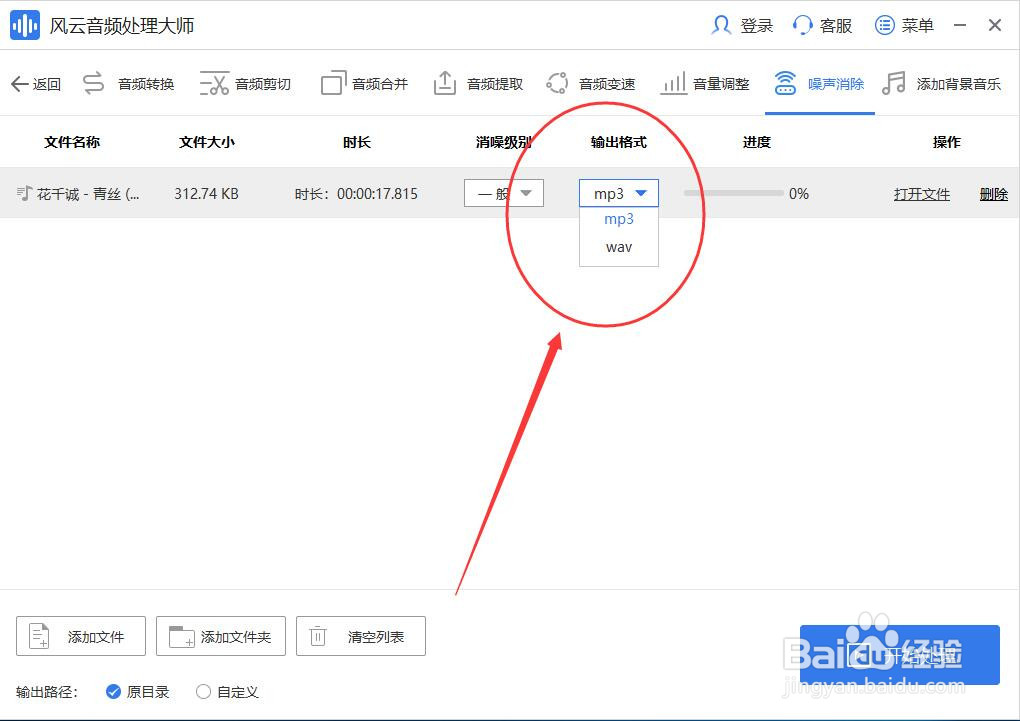
5、设置完成之后,我们点击右下方的“开始处理"选项进入工作,等待几秒钟,音频就能处理完成啦。处理完成后点击打开文件即可!
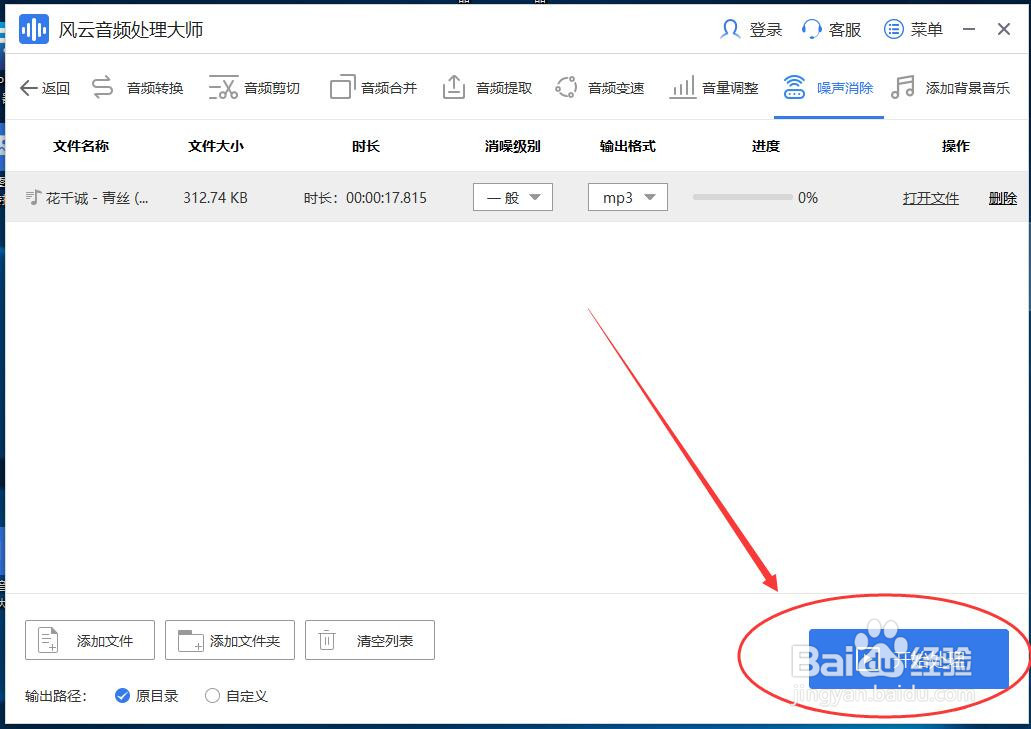
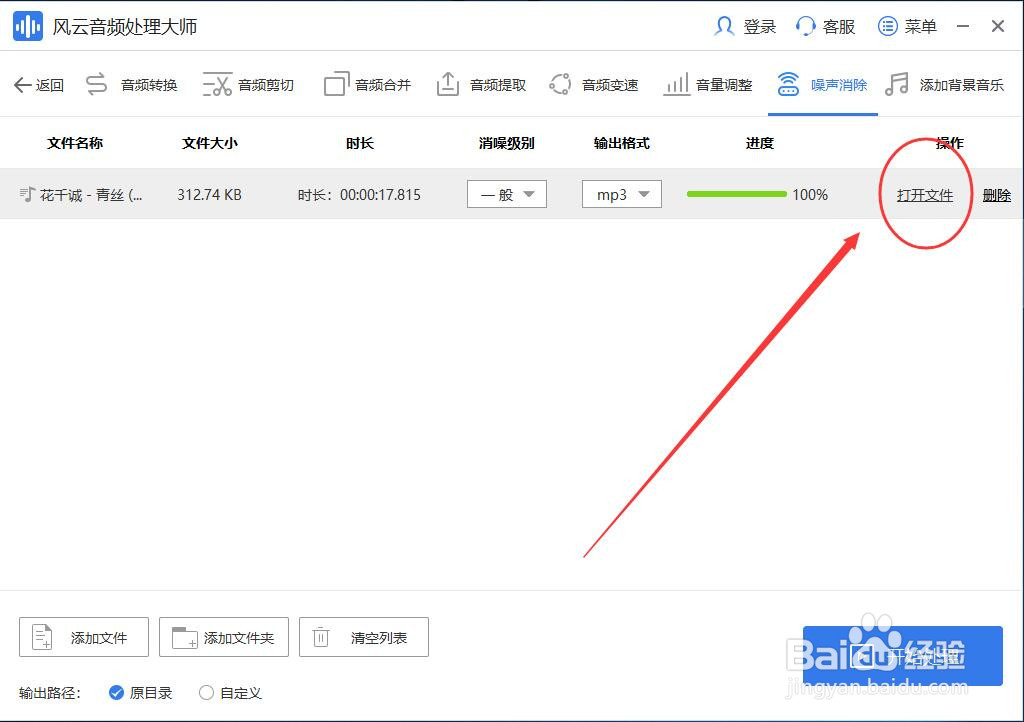
1、在电脑上打开Adobe Audition CS6,进入主界面。
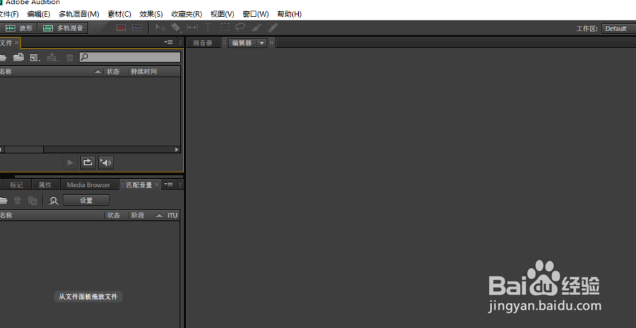
2、打开你要编辑的录音文件,如图所示,小波动的地方都是噪音,杂音。
在停止播放的状态下,用鼠标选取杂音部分,如图所示,白色的部分就是杂音部分。

3、然后打开菜单效果---降噪N---捕获噪声样本,如图所示。并弹出警示框,点击确定。然后选取整个音频文件,同样用鼠标在波动线上一拉即可
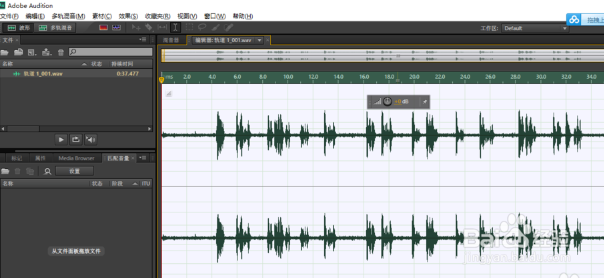
4、然后打开菜单效果---降噪(N)处理---降噪(N处理)。点击后出来弹框,点击应用即可。处理完再导出音频就可以了。
声明:本网站引用、摘录或转载内容仅供网站访问者交流或参考,不代表本站立场,如存在版权或非法内容,请联系站长删除,联系邮箱:site.kefu@qq.com。
阅读量:96
阅读量:60
阅读量:29
阅读量:106
阅读量:96